Bir WiFi ağına bağlanamamanız çok sinir bozucu olabilir. İşlerinizi halletmenizi veya önemli toplantılara katılmanızı engelleyebilir. Bu olduğunda, bilgisayarınızı yeniden başlatmak gibi temel düzeltmeleri denersiniz, ancak bu her zaman işi bitirmez.
İyi haber şu ki, sorunu çözmek için deneyebileceğiniz başka ipuçları da var. Örneğin, bağlanamayan yalnızca Windows 11 bilgisayarınızın olup olmadığına bakın. Başka cihazlarda da aynı sorun var mı? Her şeyin doğru şekilde takıldığından ve WiFi'nin açık olduğundan emin olun. Belki başka bir aile üyesi bir nedenden dolayı kapattı ve açmayı unuttu.
Windows 11 Bilgisayarınız Bir Ağa Bağlanmadığında Ne Yapmalı?
Aşağıdaki ipuçlarından herhangi birini denemeden önce deneyebileceğiniz başka bir kolay ipucu, bağlanmaya çalıştığınız ağa erişiminizin olduğundan emin olmaktır. Mümkün olduğunca yakınlaşarak, mesafenin bir sorun olmasını engelleyebilirsiniz.
İlk önce deneyebileceğiniz bir ipucu, ağı unutup tekrar eklemektir. Bunu şuraya giderek yapabilirsiniz: Ağ ve İnternett, ardından Wifi.
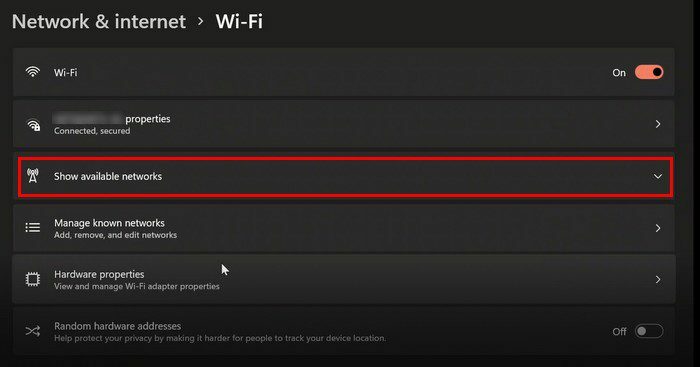
WiFi'ye girdikten sonra, Bilinen ağları yönet'e tıklayın ve tekrar eklemek için Yeni bir ağ ekle'yi seçin.
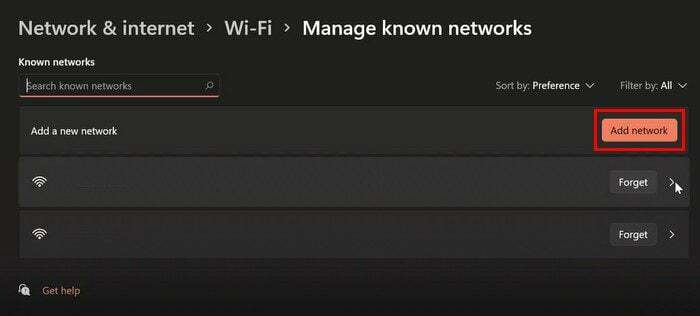
Manuel Olarak Bağlanma
Belki de sorun, bilgisayarınızın hiç bağlanmaması değildir; belki otomatik olarak bağlanmayacaktır. Ancak manuel olarak bağlanırsanız, sonunda çevrimiçi olabilirsiniz. Şuraya giderek manuel olarak bağlanıp bağlanamayacağınızı kontrol edin:
- Ağ ve Internet
- Wifi
- Kullanılabilir ağları göster
- Bağlanmaya çalıştığınız ağı seçin
- Otomatik olarak bağlan'a tıklayın
- Bağlamak
Deneyebileceğiniz Diğer İpuçları
Ayrıca Uçak Modunu kapatmayı veya kullandığınız VPN'nin bağlantısını kesmeyi deneyebilirsiniz. Bunu şuraya giderek yapabilirsiniz: Ayarlar > Ağ ve İnternet > VPN ve her şeyi kapatma.
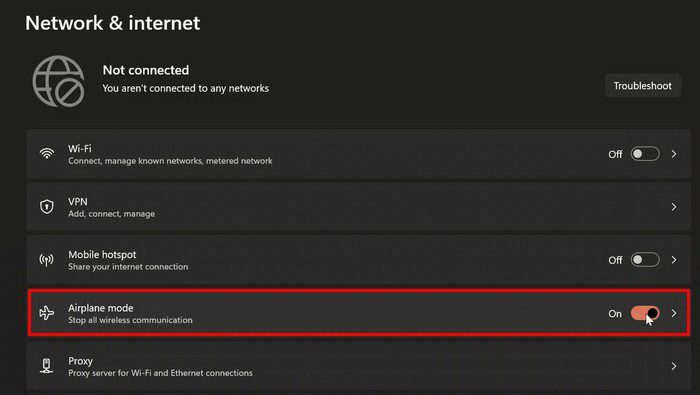
Yukarıdaki resimde görebileceğiniz gibi, Uçak Modu'nu kapatmak kolaydır. VPN seçeneği birkaç seçenek yukarıdadır. Seçin ve her şeyi kapatın.
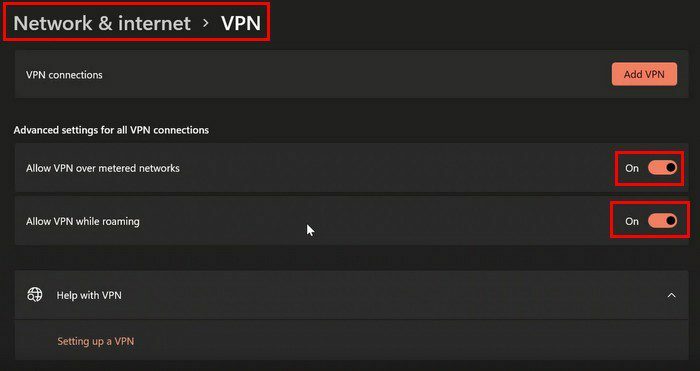
Ölçülü Bağlantıyı Kapat
Ölçülü Bağlantı seçeneğinin açık olması da suçlu olabilir. Ayarlar > Ağ ve İnternet > WiFi > Bilinen Ağları Yönet > Ağı seçin > Özellikler'i seçin > Ölçülü Bağlantıyı Kapat'a giderek kapatabilirsiniz.
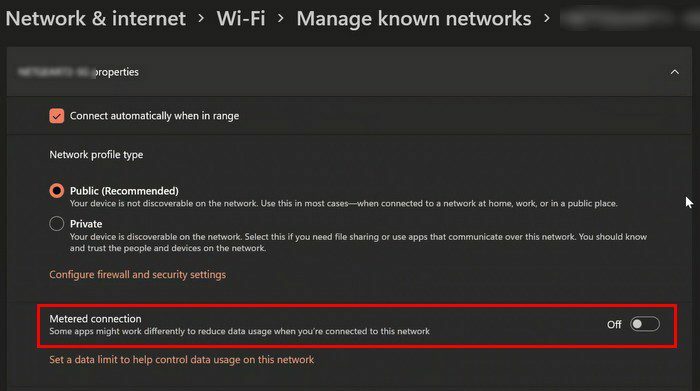
Ağı Sıfırla
Deneyebileceğiniz başka bir ipucu, ağı sıfırlamaktır. Bunu şuraya giderek yapabilirsiniz:
- Ayarlar
- Ağ ve Internet
- Gelişmiş ağ ayarları
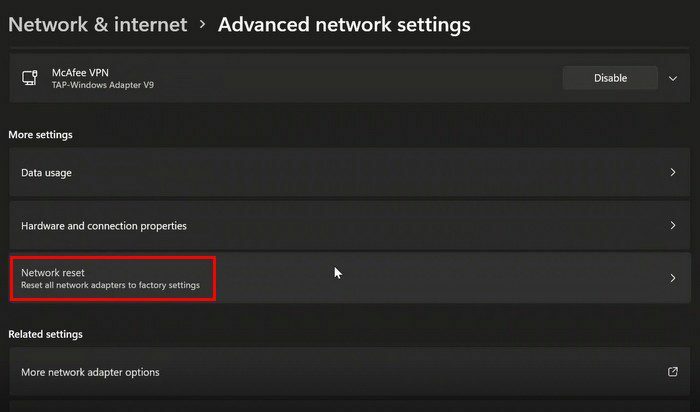
- Ağ sıfırlama
- Şimdi sıfırla
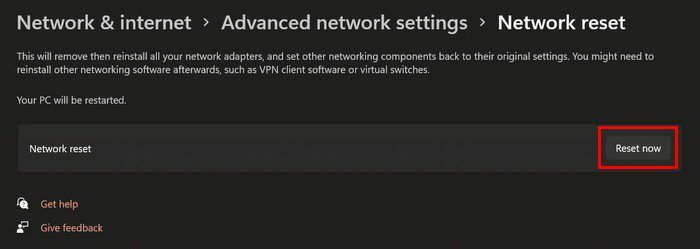
Çözüm
Windows 11 bilgisayarınız herhangi bir ağa bağlanmadığında çok sinir bozucu olabilir. Herhangi bir işi bitiremezsiniz, bu da ciddi sorunlara neden olabilir. Neyse ki, sorunu çözmeyi deneyebileceğiniz farklı ipuçları var. Bu hatayı sık sık alıyor musunuz? Aşağıdaki yorumlarda bana bildirin ve makaleyi sosyal medyada başkalarıyla paylaşmayı unutmayın.